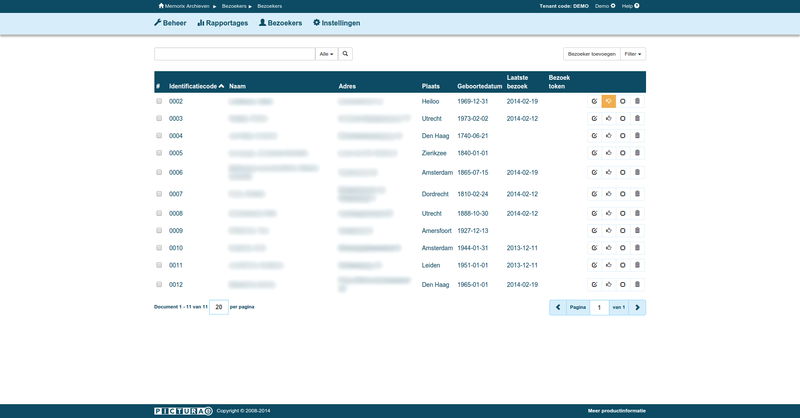Bezoekers toevoegen: verschil tussen versies
Created page with "Bij een eerste bezoek aan de studiezaal wordt een bezoeker ingeschreven in het systeem van een archiefdienst. Dit kan in de software van Memorix Archieven worden gedaan op de..." |
Geen bewerkingssamenvatting |
||
| Regel 9: | Regel 9: | ||
* <b>Identificatiecode:</b> Allereerst moet er een identificatiecode aan de bezoeker worden gekoppeld. Deze kunt u handmatig invoeren, maar voor het overzicht is het gemakkelijker om op de “i” knop naast dit invulveld te klikken. ****link naar identifier**** | * <b>Identificatiecode:</b> Allereerst moet er een identificatiecode aan de bezoeker worden gekoppeld. Deze kunt u handmatig invoeren, maar voor het overzicht is het gemakkelijker om op de “i” knop naast dit invulveld te klikken. ****link naar identifier**** | ||
* <b>Registratiedatum:</b> Van de datum waarop de bezoeker zich heeft laten registreren bij de instelling | * <b>Registratiedatum:</b> Van de datum waarop de bezoeker zich heeft laten registreren bij de instelling | ||
Vervolgens kunnen de persoonlijke gegevens van de bezoeker worden geregistreerd. Deze gegevens kunt u tussentijds opslaan door op de knop “Toepassen” te klikken. | Vervolgens kunnen de persoonlijke gegevens van de bezoeker worden geregistreerd. Deze gegevens kunt u tussentijds opslaan door op de knop “Toepassen” te klikken. | ||
* <b>Aantekeningen:</b> Onder dit kopje kunt u een ontzegging aan de bezoeker toe voegen. Daarnaast kan worden aangegeven of het lidmaatschap van de klant is verlopen. | * <b>Aantekeningen:</b> Onder dit kopje kunt u een ontzegging aan de bezoeker toe voegen. Daarnaast kan worden aangegeven of het lidmaatschap van de klant is verlopen. | ||
[[Category:Beheren_van_bezoekers_en_aanvragen]] | |||
Huidige versie van 18 feb 2015 om 15:24
Bij een eerste bezoek aan de studiezaal wordt een bezoeker ingeschreven in het systeem van een archiefdienst. Dit kan in de software van Memorix Archieven worden gedaan op de pagina Bezoekers (Bezoekers>Bezoekers). Wanneer deze pagina wordt geopend wordt er een lijst getoond met alle reeds geregistreerde bezoekers. Iedere bezoeker heeft een eigen Identificatiecode. Hieronder zijn alle gegevens van de bezoeker geregistreerd.
Om een nieuwe bezoeker toe te voegen aan het systeem klikt u op de knop “Bezoeker toevoegen”. Er opent nu een pop-up scherm waarin de gegevens van de nieuwe bezoeker kunnen worden ingevoerd.
- Identificatiecode: Allereerst moet er een identificatiecode aan de bezoeker worden gekoppeld. Deze kunt u handmatig invoeren, maar voor het overzicht is het gemakkelijker om op de “i” knop naast dit invulveld te klikken. ****link naar identifier****
- Registratiedatum: Van de datum waarop de bezoeker zich heeft laten registreren bij de instelling
Vervolgens kunnen de persoonlijke gegevens van de bezoeker worden geregistreerd. Deze gegevens kunt u tussentijds opslaan door op de knop “Toepassen” te klikken.
- Aantekeningen: Onder dit kopje kunt u een ontzegging aan de bezoeker toe voegen. Daarnaast kan worden aangegeven of het lidmaatschap van de klant is verlopen.